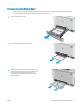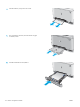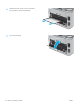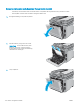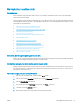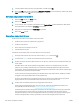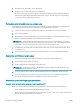HP Color LaserJet Pro MFP M277 - User's Guide
4. Masukkan kertas ukuran letter atau A4 jika diminta.
5. Sentuh tombol OK untuk memulai proses pembersihan.
Produk akan mencetak sisi pertama, lalu meminta Anda mengeluarkan kertas tersebut dari nampan
keluaran dan memasukkannya kembali ke dalam Baki 1 dengan orientasi yang sama. Tunggu hingga
proses selesai. Buang halaman yang tercetak.
Periksa kaca pemindai apakah kotor atau terdapat noda
Lama-kelamaan, debu dapat menumpuk pada kaca pemindai dan plastik putih pendukung, sehingga dapat
mempengaruhi performa. Gunakan prosedur berikut untuk membersihkan pemindai.
1. Tekan tombol daya untuk mematikan produk, kemudian cabut kabel daya dari stopkontak listrik.
2. Buka penutup pemindai.
3. Bersihkan kaca pemindai dan plastik putih pendukung di bawah tutup pemindai dengan kain atau spons
lembut yang telah dilembabkan dengan pembersih kaca nonabrasif.
PERHATIAN: Jangan gunakan pembersih abrasif, aseton, benzena, amonia, etil alkohol, atau karbon
tetraklorida pada bagian manapun dari produk karena dapat merusak produk. Jangan biarkan kaca atau
pelat terkena cairan secara langsung. Cairan dapat meresap dan merusak produk.
4. Keringkan kaca dan plastik putih pendukung dengan chamois atau spons yang tidak berserabut untuk
menghindari noda.
5. Sambungkan kabel daya ke stopkontak, kemudian tekan tombol daya untuk menghidupkan produk.
Memeriksa kartrid toner secara visual
1. Keluarkan kartrid toner dari produk, lalu verikasikan apakah pita segel telah dilepaskan.
2. Periksa apakah ada kerusakan chip memori.
3. Periksa permukaan drum olahgambar pada kartrid toner.
PERHATIAN: Jangan sentuh rol (drum olahgambar) pada kartrid. Sidik jari pada drum gambar dapat
menyebabkan masalah kualitas cetakan.
4. Jika Anda melihat goresan, sidik jari, atau kerusakan lain pada drum olahgambar, ganti kartrid toner.
5. Jika drum olahgambar tidak tampak rusak, goyang perlahan kartrid toner beberapa kali, lalu pasang
kembali. Cetak beberapa halaman untuk melihat apakah masalah telah teratasi.
Memeriksa kertas dan lingkungan pencetakan
Langkah satu: Gunakan kertas yang memenuhi spesikasi HP
Beberapa masalah kualitas cetak timbul dari penggunaan kertas yang tidak memenuhi spesikasi HP.
● Selalu gunakan jenis dan berat kertas yang didukung produk ini.
● Gunakan kertas yang berkualitas baik dan tanpa potongan, goresan, robek, noda, serpihan, debu, kerutan,
bolong, dan tepinya tidak tergulung atau tertekuk.
120 Bab 9 Mengatasi masalah IDWW